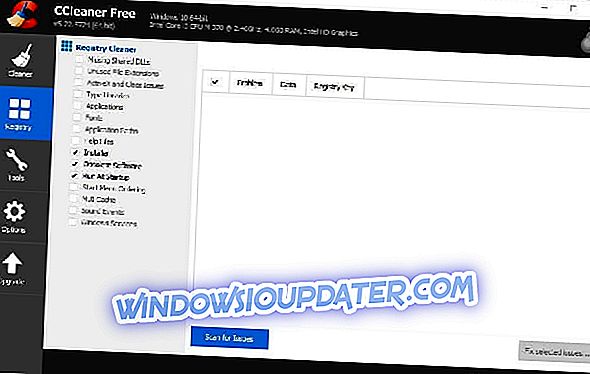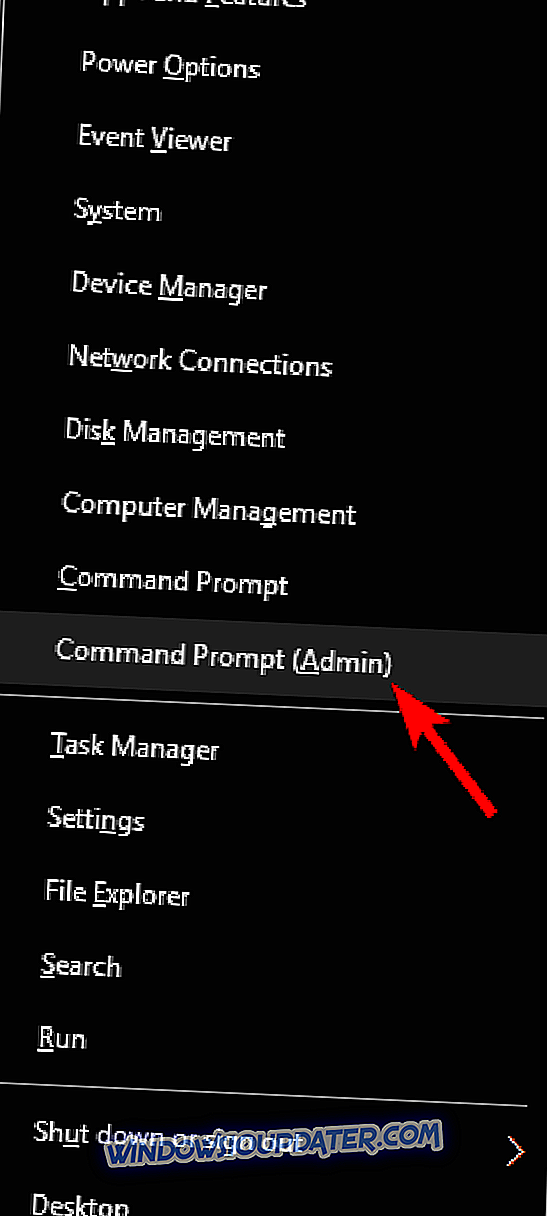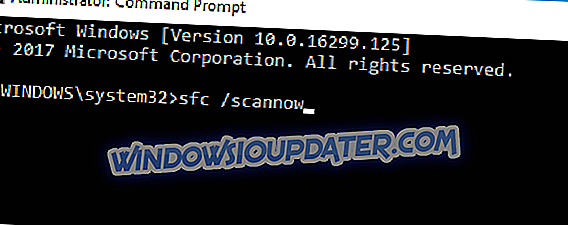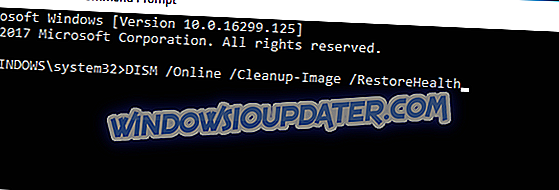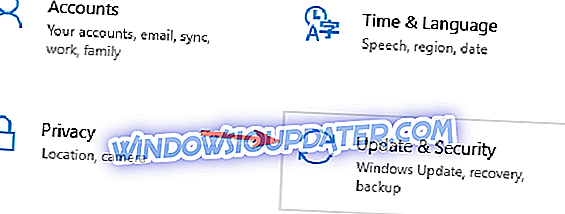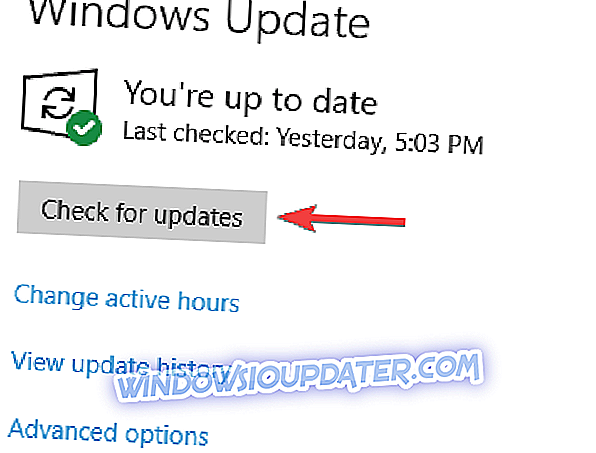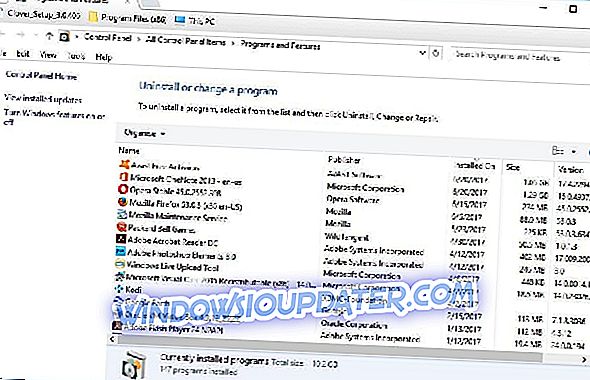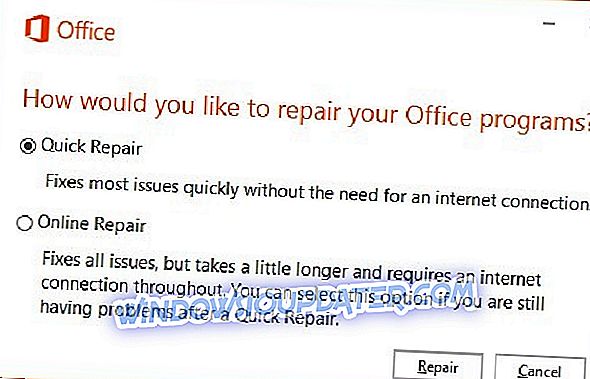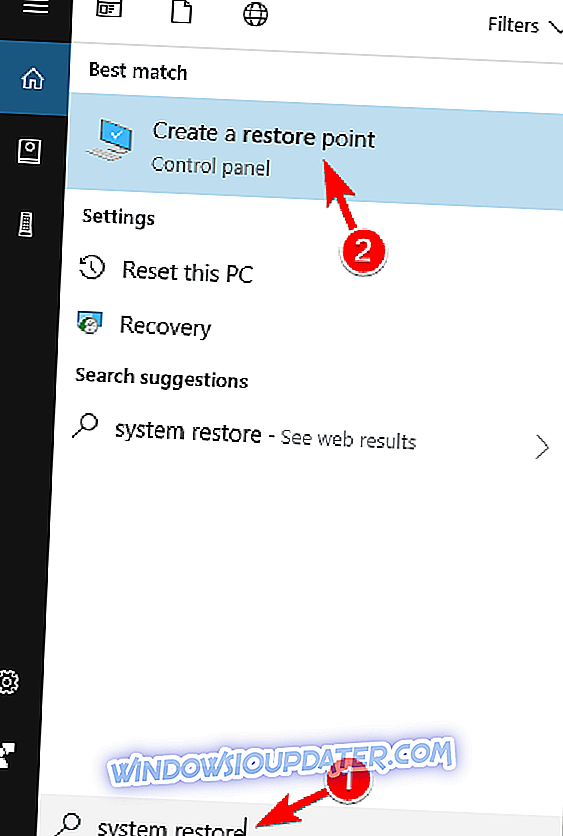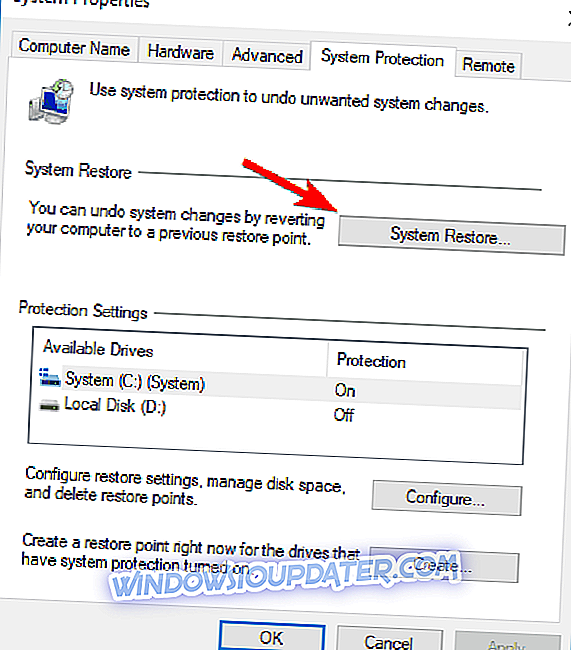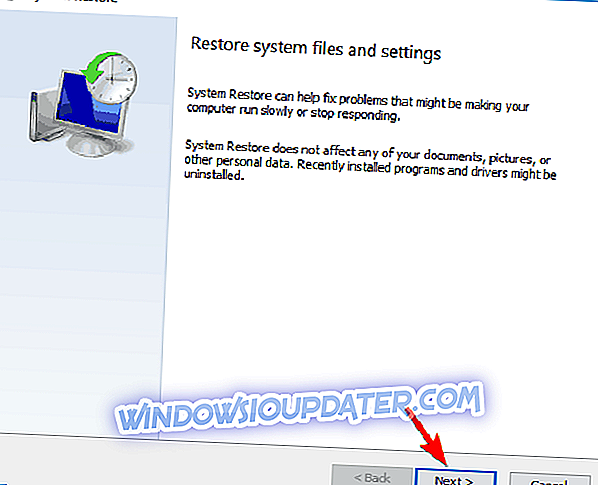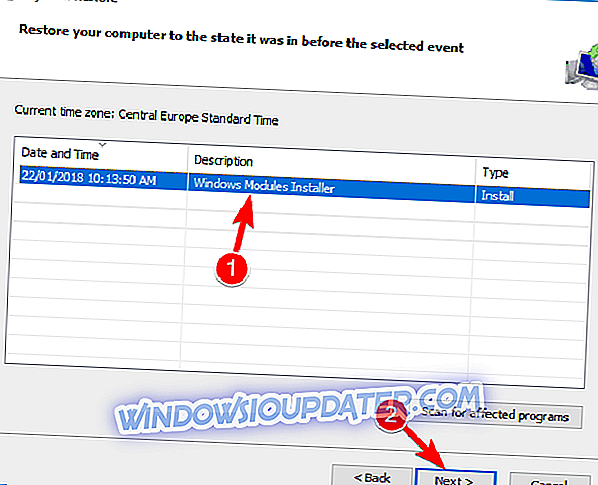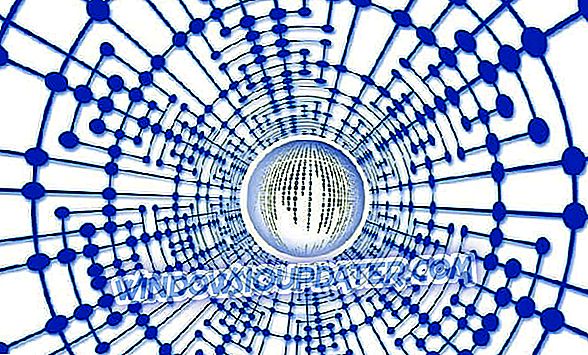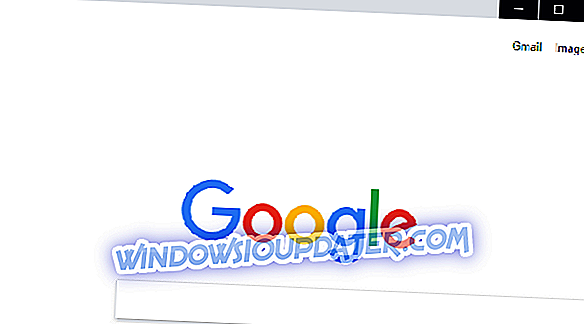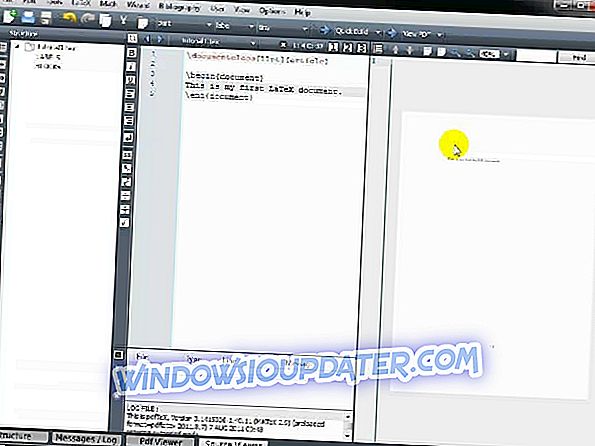ВИНВОРД.ЕКСЕ је МС Ворд процес наведен у Таск Манагер-у. Други Мицрософт софтвер, посебно МС Оффице апликације, такође се ослања на процес ВИНВОРД.ЕКСЕ. На пример, ВИНВОРД.ЕКСЕ ће се покренути са програмом Оутлоок када конфигуришете Ворд као подразумевани Оутлооков уредник е-поште.
Грешка апликације Винворд.еке понекад може да вам спречи да покренете Ворд и, говорећи о овом проблему, ево неких сличних проблема које су корисници пријавили:
- Канцеларија за грешке апликације Винворд.еке 2016, 2013, 2010, 2007 - Овај проблем може да утиче на било коју верзију система Оффице, и без обзира на верзију коју користите, саветујемо вам да испробате сва решења из овог чланка.
- Грешка апликације Винворд.еке апликација није могла да се покрене исправно - Понекад овај проблем може изазвати антивирусни програм. Да бисте то поправили, привремено онемогућите антивирусни програм и проверите да ли то помаже.
- Грешка апликације Винворд.еке Виндовс 10, 8, 7 - Овај проблем се може појавити на било којој верзији оперативног система Виндовс, а већину наших решења можете применити на било коју верзију оперативног система Виндовс.
- Винворд.еке црасх ввлиб.длл - Понекад одређени ДЛЛ фајлови могу изазвати овај проблем. Да бисте решили проблем, поново инсталирајте или поправите инсталацију система Оффице.
- Винворд еке рунтиме еррор - Ова грешка се може појавити због недостатка исправки, и ако наиђете на њу, обавезно ажурирајте рачунар на најновију верзију.
Решење 1 - Покрените Анти-Вирус скенирање

Понекад се грешка апликације винворд.еке може појавити ако на вашем систему постоји инфекција малваре-ом. Међутим, Виндовс 10 долази са програмом Виндовс Дефендер који ради као уграђени антивирусни програм, тако да би требало да можете лако да откријете било који злонамерни софтвер.
Међутим, ако желите максималну сигурност која неће ометати ваш систем, можда бисте требали размислити о кориштењу рјешења треће стране, као што је Битдефендер . Ова алатка нуди одличну заштиту, и неће смањити перформансе вашег рачунара, зато се побрините да је испробате.
Решење 2 - Скенирајте Регистар
У неким случајевима, грешка апликације винворд.еке се може појавити јер су одређени уноси у ваш регистар оштећени. Ако се то деси, потребно је да пронађете и уклоните те уносе. Ручно обављање овог задатка може бити прилично заморан задатак, али можете очистити ваш регистар користећи алате треће стране. Једна алатка која вам може помоћи са овим проблемом је ЦЦлеанер, а можете је користити слиједећи ове кораке:
- Притисните Довнлоад на овој веб страници да бисте сачували ЦЦлеанер инсталациони програм за Виндовс. Покрените инсталацијски програм да бисте додали софтвер у Виндовс, а затим отворите ЦЦлеанер софтвер.
- Кликните на Регистри на левој страни прозора да бисте отворили чистач регистра.
- Изаберите све потврдне оквире чистача регистра за опсежније скенирање.
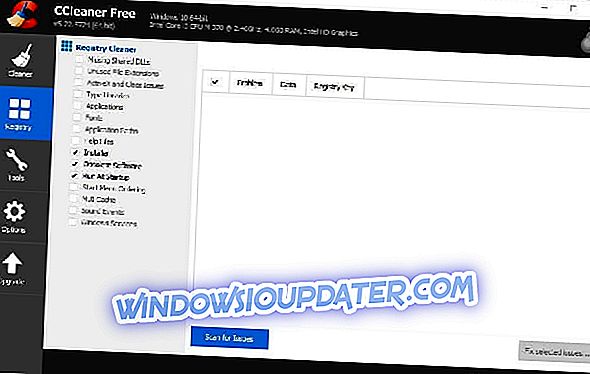
- Притисните дугме Сцан фор Иссуес да бисте покренули скенирање регистра.
- Изаберите све проблеме регистра на ЦЦлеанер прозору.
- Притисните дугме Поправи изабране проблеме да бисте поправили регистар.
Решење 3 - Покрените скенирање програма за проверу системских датотека
Други узрок за винворд.еке грешка апликације може бити датотека корупције. Ако су датотеке инсталације или система оштећене, можда ћете наићи на ову поруку о грешци. Међутим, проблем можете решити једноставним извођењем СФЦ скенирања. Да бисте то урадили, следите ове кораке:
- Отворите Вин + Кс мени користећи Виндовс Кеи + Кс пречицу. Сада одаберите Цомманд Промпт (Админ) или ПоверСхелл (Админ) са листе.
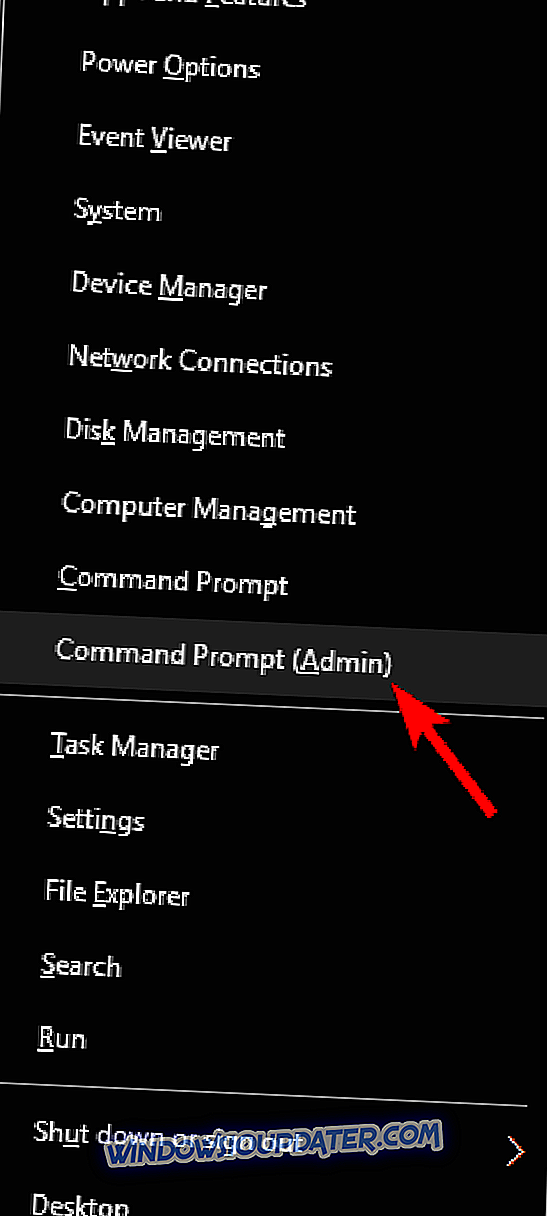
- Када се отвори командна линија, покрените сфц / сцаннов команду.
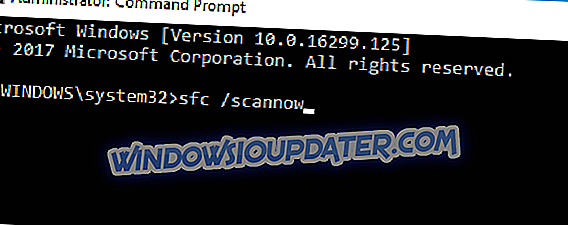
- СФЦ скенирање ће сада скенирати ваш систем. То може потрајати око 10-15 минута, зато немојте ометати или поништити.
Ако СФЦ скенирање није решило проблем, увек можете користити ДИСМ скенирање. Да бисте то урадили, следите ове кораке:
- Покрените Цомманд Промпт као администратор.
- Покрените команду ДИСМ / Онлине / Цлеануп-Имаге / РестореХеалтх .
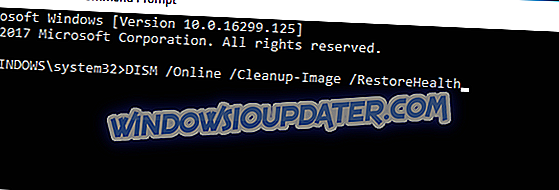
- ДИСМ скенирање ће се сада покренути. Имајте на уму да овај процес може трајати око 20 минута или више, тако да га не ометајте.
Када се ДИСМ скенирање заврши, проверите да ли је проблем још увек присутан. Ако желите, можете поновити СФЦ скенирање за сваки случај и проблем треба ријешити.
Решење 4 - Провера ажурирања за Виндовс
Понекад недостајућа ажурирања система могу проузроковати појаву грешке апликације винворд.еке . Да бисте решили овај проблем, саветујемо вам да систем увек ажурирате. Подразумевано, Виндовс 10 преузима недостајуће исправке у позадини, али понекад можете пропустити ажурирање или два.
Међутим, увек можете ручно да проверите да ли постоје исправке на следећи начин:
- Отворите апликацију Поставке . То можете брзо урадити помоћу Виндовс Кеи + И пречице.
- Када се отвори апликација Подешавања, идите на одељак Ажурирање и безбедност .
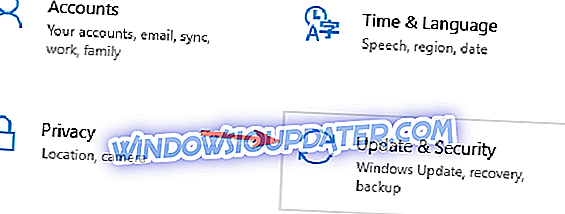
- Сада кликните на дугме Провери ажурирања .
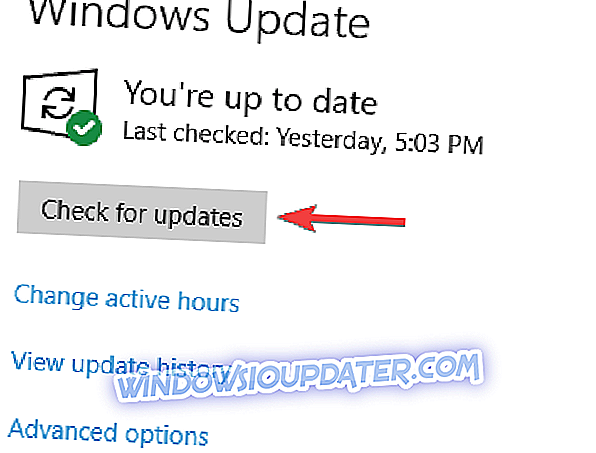
Ако су доступне било какве исправке, оне ће бити преузете у позадини и инсталиране чим поново покренете рачунар. Када је све ажурирано, проверите да ли је проблем решен.
Решење 5 - Поправка МС Оффице софтвера
У новијим МС Оффице пакетима налазе се дијагностички алати помоћу којих можете поправити њихове апликације. Дијагностичка алатка може да поправи Оффице софтвер који не ради исправно, тако да може решити и ЕКСЕ грешку. Алат за поправке можете отворити на следећи начин.
- Отворите Контролну таблу и идите на одељак Програми и функције .
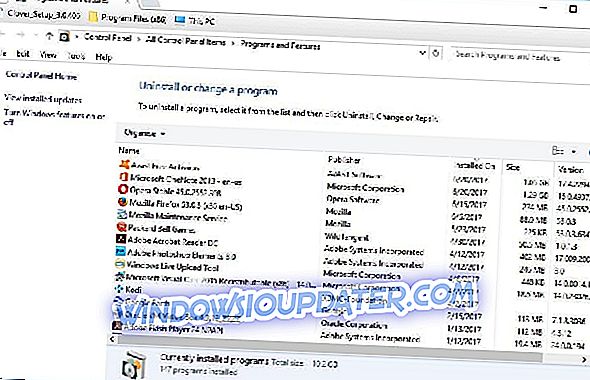
- Затим кликните десним тастером миша на одређену Мицрософт апликацију која је тамо наведена и изаберите Промени да бисте отворили прозор приказан испод. Уместо тога, можете изабрати Мицрософт Оффице пакет.
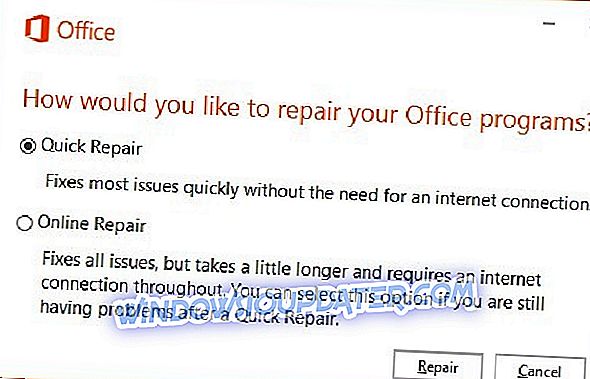
- Сада изаберите Онлине Репаир да бисте поправили изабрани софтвер. Вероватније је да ће поправити ВИНВОРД.ЕКСЕ док поново инсталира софтвер.
- Међутим, можете да изаберете и Куицк Репаир да бисте поправили оштећене датотеке.
Решење 6 - Поново инсталирајте софтвер који треба поправити
Ако се грешка апликације винворд.еке и даље појављује на рачунару, проблем може бити оштећена инсталација. Ако је то случај, препоручује се да пронађете и поново инсталирате апликацију која вам даје овај проблем.
Постоји неколико начина да деинсталирате апликацију, али најефикаснији је да користите софтвер за деинсталацију. Помоћу софтвера за деинсталацију можете уклонити било коју апликацију са рачунара заједно са датотекама и ставкама регистра.
Тиме ћете потпуно уклонити апликацију са рачунара и осигурати да се проблем не појави поново. Ако тражите добар софтвер за деинсталацију, морат ћемо препоручити ИОБит Унинсталлер .
Када уклоните апликацију користећи овај алат и поново га инсталирате, проблем би требао бити потпуно ријешен.
Решење 7 - Поништавање системских промена помоћу опоравка система
У неким случајевима, једини начин да решите овај проблем је да извршите опоравак система. У случају да нисте упознати, Систем Ресторе може вратити све недавне промјене на вашем ПЦ-ју и поправити проблеме као што је винворд.еке грешка апликације .
Да бисте извршили опоравак система, морате урадити следеће:
- Притисните тастер Виндовс + С и откуцајте враћање система . Изаберите Креирај тачку враћања .
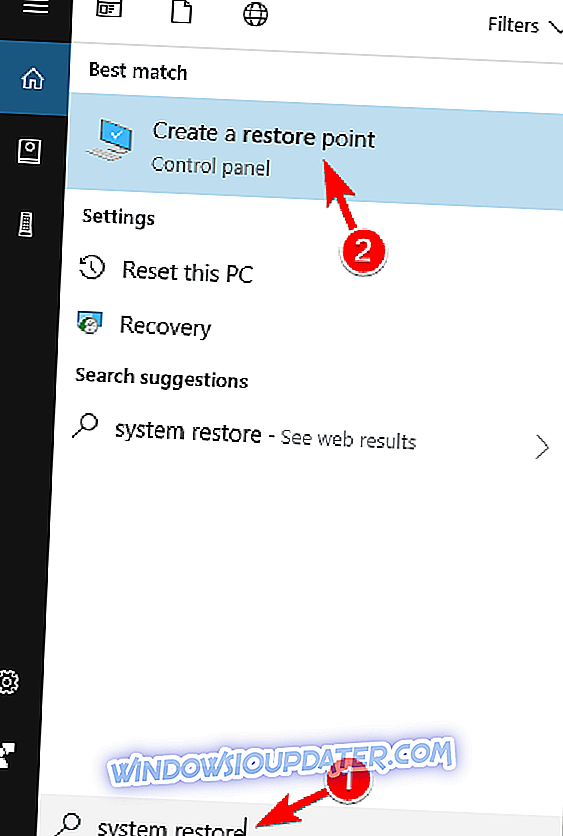
- Сада ће се појавити нови прозор. Кликните на дугме Систем Ресторе (Опоравак система) .
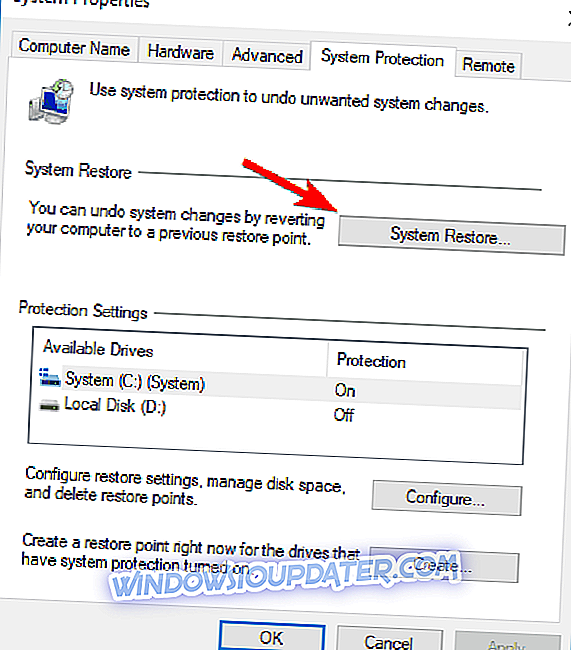
- Када се отвори прозор Систем Ресторе, кликните на Нект .
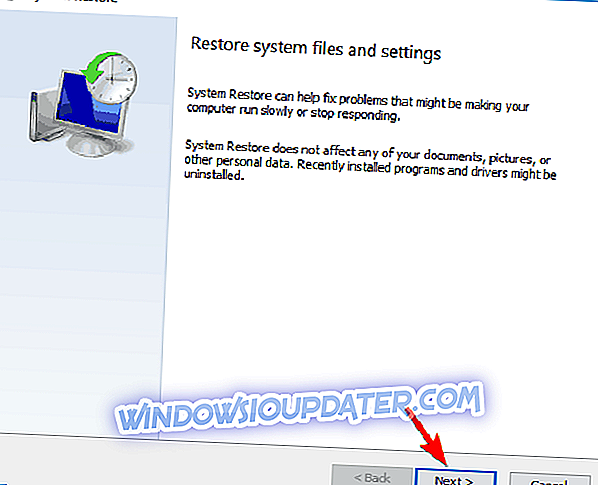
- Означите опцију Прикажи више опција тачака враћања ако је доступна. Сада само треба да изаберете жељену тачку враћања и кликнете на дугме Даље .
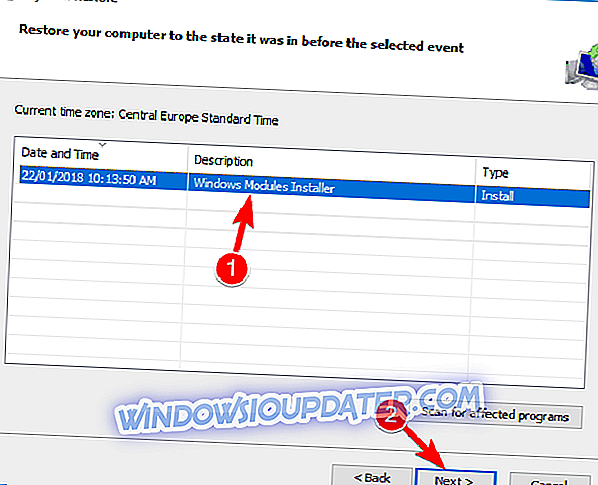
- Пратите упутства на екрану да бисте завршили процес.
Када обновите рачунар, проверите да ли је проблем још увек присутан.
Дакле, постоје бројни потенцијални поправци за грешку апликације ВИНВОРД.ЕКСЕ. Поред поправке ЕКСЕ грешке, неке од горе наведених поправки могу такође да спрече понављање. Погледајте овај чланак за више детаља о томе како поправити МС Ворд.